コインチェックの口座開設
もちろん無料で口座開設
仮想通貨の取引をするならコインチェックという方が多いのではないでしょうか
僕もはじめての口座開設はコインチェックでした
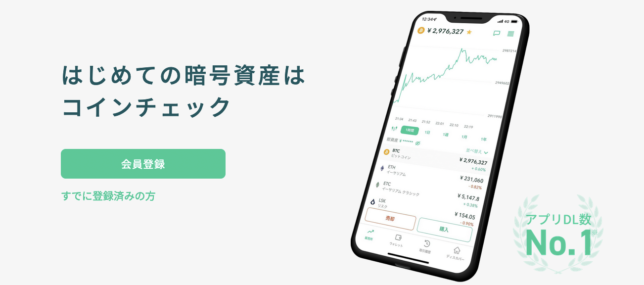

「暗号資産といえば、コインチェック。」
っていうCMも聞いたことありませんか?
コインチェックさん本当におすすめなんですよ
取り扱い通貨数が国内最大級
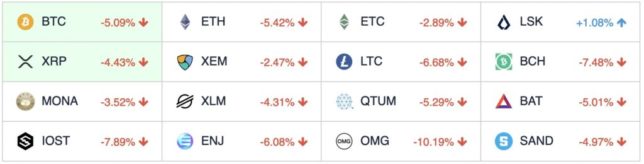
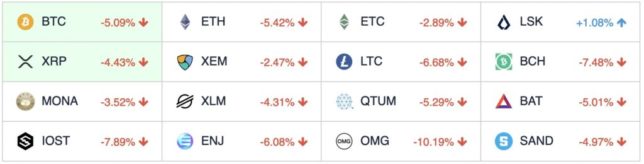
取引画面の見やすさ・使いやすさ
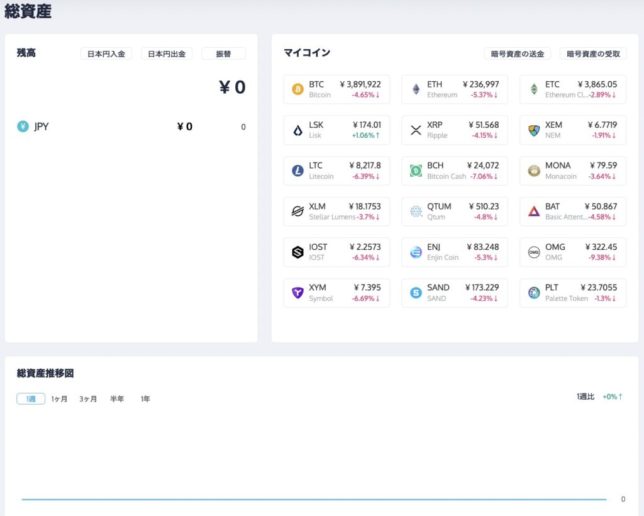
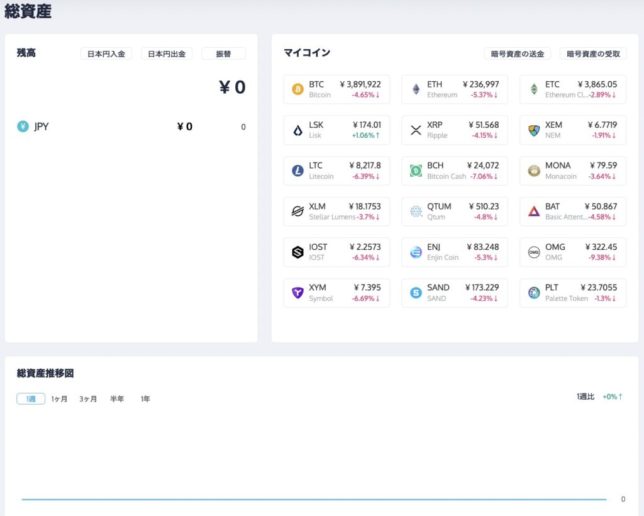
アプリダウンロード数、国内No.1
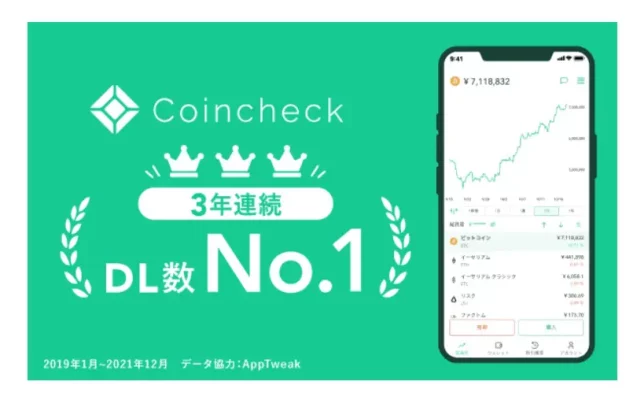
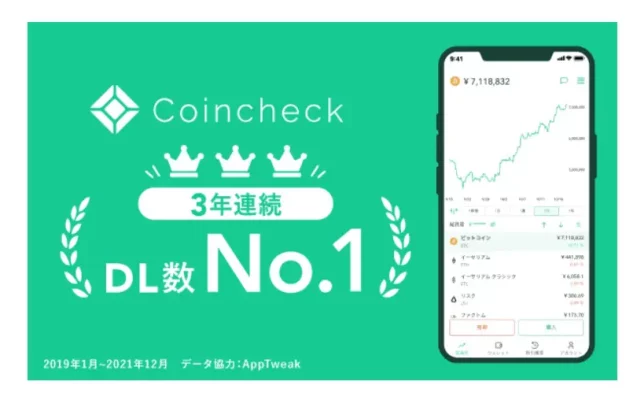
取引所の取引手数料が無料
仮想通貨を始めるならコインチェックと誰もが口を揃えていいます
コインチェックで口座開設する方法
(かんたん⑤ステップ)



それではいきましょう!
コインチェックで口座開設方法
①メールアドレスとパスワードを登録
▼【口座開設(無料)はこちら】をクリック
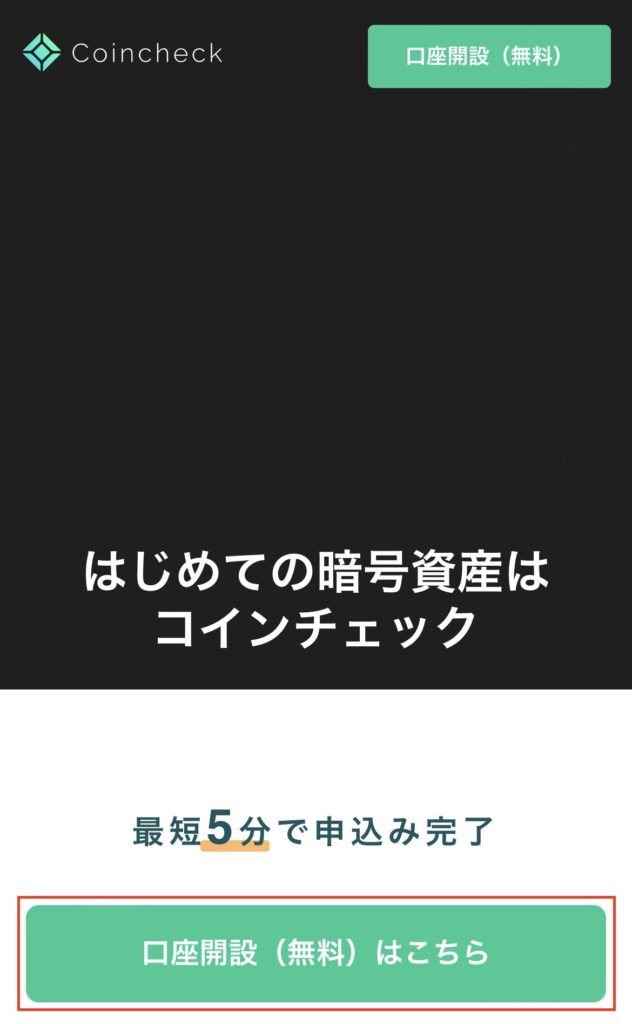
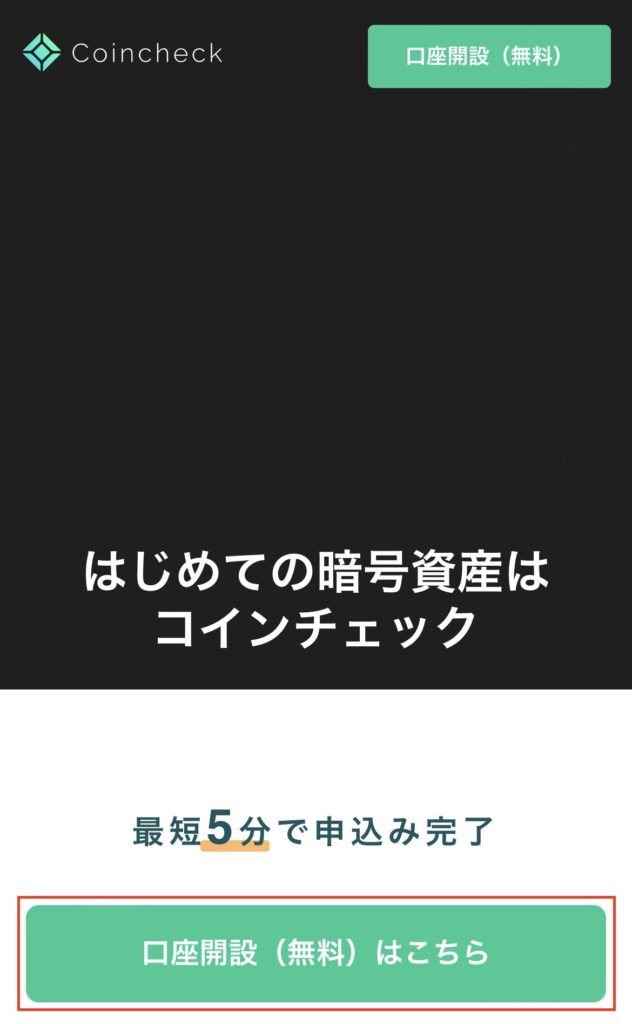
▼【メールアドレス】と【パスワード】を入力し、【□】にチェックを入れて【登録する】をクリック


▼届いたメールにアクセスします。
赤枠のURLをクリックすればアカウント登録完了です。





赤枠にはこう書かれています!!
安心してクリックしてください!!
Thank you for using Coincheck.
ーCoincheckをご利用いただきありがとうございます。
If you wish to login, please click the link below.
赤枠ーログインをご希望の場合は、下のリンクをクリックしてください。
メール本文翻訳
メール本文翻訳
Thank you for using Coincheck.
ーCoincheckをご利用いただきありがとうございます。
If you wish to login, please click the link below.
赤枠ーログインをご希望の場合は、下のリンクをクリックしてください。
If you do not remember this login, please click the URL below to refuse the login.
緑枠ーこのログインを覚えていない場合は、以下のURLをクリックしてログインを拒否してください。
*If you do not understand the contents of this notice, please change the password of your Coincehck account.
ー*この通知の内容がわからない場合は、Coincehckアカウントのパスワードを変更してください。
If you have any questions, please contact us from the following URL.
ーご不明な点がございましたら、以下のURLからお問い合わせください。
②重要事項の承諾
▼全ての項目に同意しチェックマークを入れたあと、
【各種重要事項に同意、承諾してサービスを利用する】をクリック




③SMS認証、本人確認書類の提出
▼【電話番号】を入力して、【SMSを送信する】をクリック


▼届いたSMSコードをコピーして、【認証コード】に記入し、【認証する】をクリック


④本人確認書類の提出
▼本人確認ができる書類を提出します。
提出といってもお持ちのスマートフォンで撮影し送信する場合が多いです。


- 運転免許証(表面と裏面)
- パスポート(「顔写真ページ」と「住所記載ページ」)
- 在留カード(表面と裏面)
- 特別永住者証明書(表面と裏面)
- 運転経歴証明書(表面と裏面。交付年月日が2012年4月1日以降のもの)
- 住民基本台帳カード(表面と裏面)
- 個人番号カード(表面のみ、裏面は提出不要) ※「通知カード(写真なし)」は本人確認書類としては利用不可。
⑤2段階認証の設定を行う
2段階認証を行わなくてもコインチェックを利用できますが、セキュリティを高くするために2段階認証を設定しましょう。
左画面の設定マークから【2段階認証】を選んで【設定する】をクリック
次のメールが届くので、URLをクリックしてください。


続いて下記の画面になるのでスマホから『Google Authenticator』のアプリをインストールしてQRコードを読み取りましょう。
アプリ上に6桁の数字が表示されるので、その数字を入力して『設定する』をクリックすれば完了です。



完了のお知らせメールが届いて完了です!!
コインチェック口座開設できた
思ってたより簡単にコインチェックで口座登録ができました。
これから仮想通貨(=暗号資産)をはじめる人が増えるのは間違い無いでしょう!!
取り扱い通貨数が国内最大級
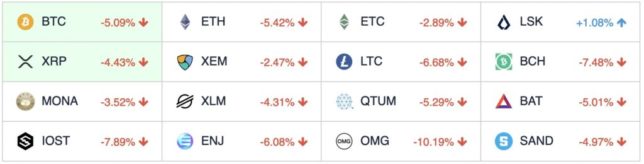
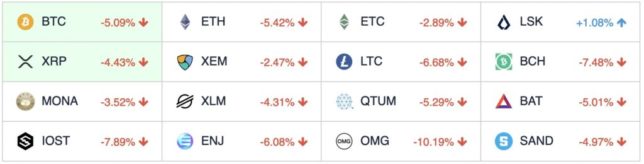
取引画面の見やすさ・使いやすさ
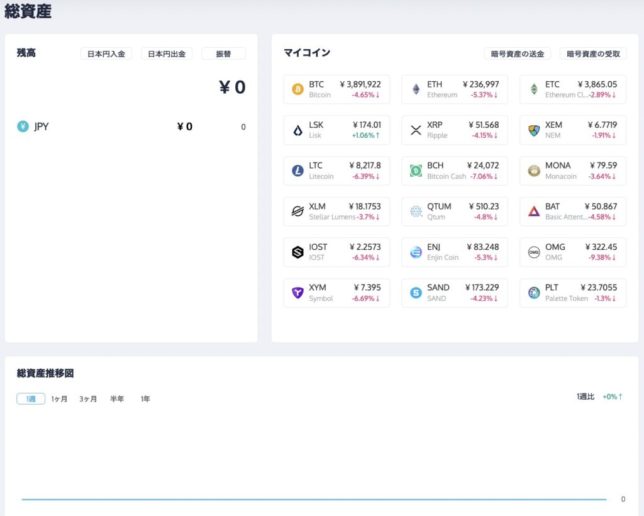
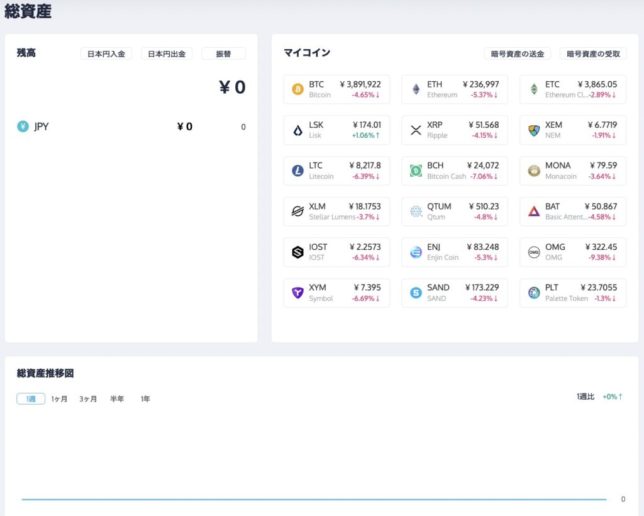
アプリダウンロード数、国内No.1
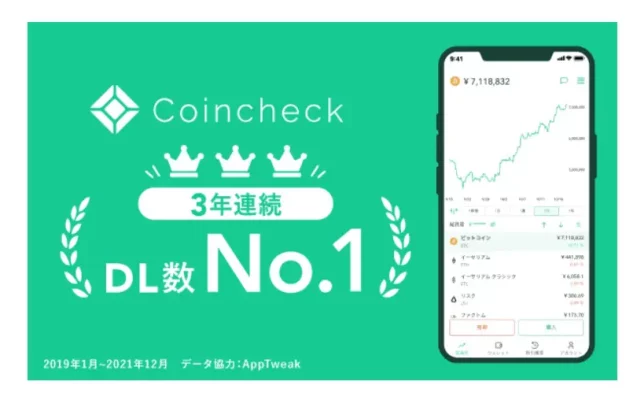
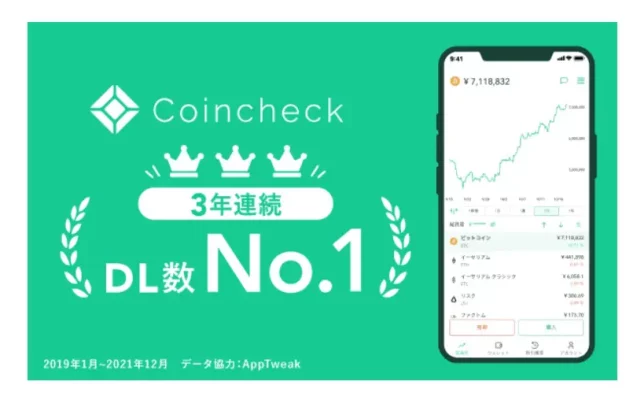
取引所の取引手数料が無料
- 「コインチェック」で口座開設
- 日本円を入金
- 仮想通貨を買う
本記事で、
1. 「コインチェック」で口座開設 クリアしました。
次はいよいよ、日本円を入金しましょう!!





